在 Windows 7/8/8.1 桌面右下角的日期位置按下去,就會看到月曆介面,但是月曆在 OSX 只會在設定中出現,而且在上方工作列預設只有星期預示,日期需要進入設定才能使用。其實我們可以安裝一個名為 Day O 的 Mac App ,將 Windows 才有的月曆在 Mac 機右上角顯示出來。
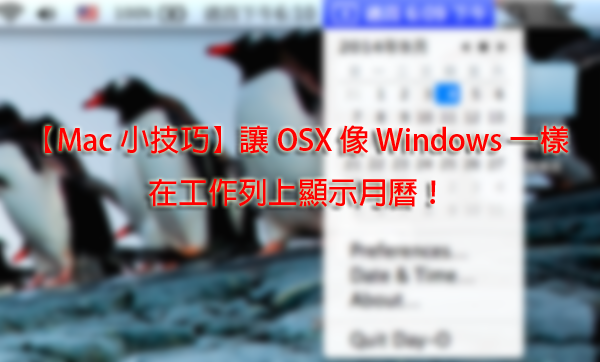
這個名為 Day O 的應用程式,免安裝,只需要,到時進入系統偏好設定中的日期與時間設定,反勾選「在選單列中顯示日期和時間」,就可以把右上角時間列變成 Day 0 的模樣,並預設顯示日期、星期和時間,按一下時間,就可以像 Windows 一樣,看到月曆了。
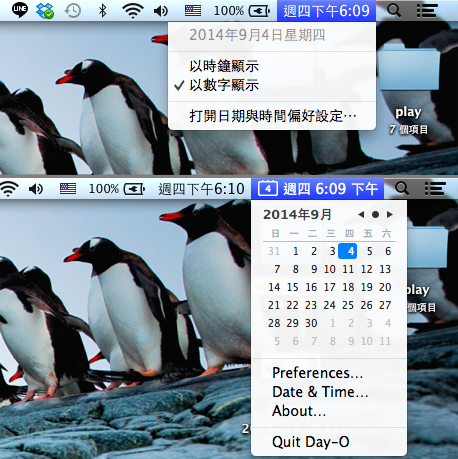
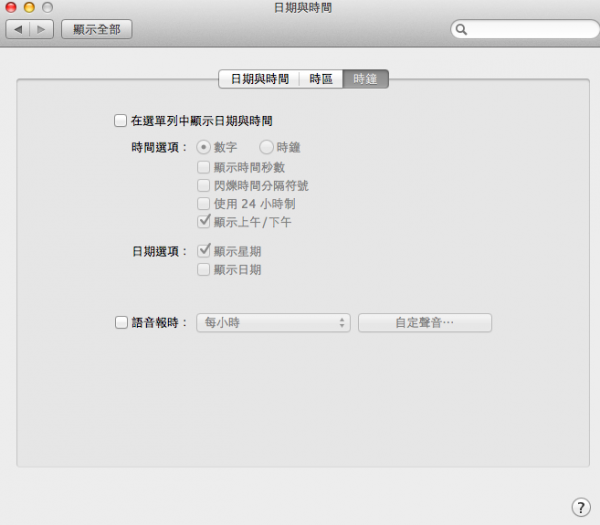
應用程式名稱:Day O
支援平台:OSX
軟件類別:工具類
下載位置
Comments are closed.